by webadmin
Share

在安裝完海康威视球機後,設定預置點巡航是確保監控效率的重要一步。本篇博客將為您提供一個詳細的教程,從最基礎的預置點設置到自動巡航的配置,讓您能夠充分利用球機的高級功能。
預置點設置步驟
- 登錄後台界面:打開DVR或NVR的後台管理界面,進入「主菜單」→「通道管理」→「云台配置」。
- 預覽並調整視角:在「云台配置」界面,選擇相應的通道,並利用控制小鍵盤將畫面調節到所需的預置點位置。
- 設置預置點:在界面左側找到「預置點」選項,輸入預置點編號(如1),然後點擊「設置」按鈕,完成一個預置點的設置。
- 重複設置:按照上述步驟,繼續設置預置點2、預置點3等,填入相應的編號並設置。
預置點調用
- 進入云台控制模式:在「云台配置」界面下,點擊「PTZ」按鈕或在預覽模式下選擇「云台控制」。
- 調用預置點:在「常规控制」界面中,輸入想要調用的預置點編號,點擊「调用预置点」即可。
自動巡航設置
- 設定巡航:在「云台配置」下找到「巡航」→「设置」,進入巡航設置界面。
- 設定停留時間與速度:為確保巡航過程的效率,您可以設定每個預置點的停留時間和球機移動的速度。
- 啟用一键巡航:對於模擬球機,調用46號預置點啟動;對於網絡球機,調用38號或98號預置點啟動。
注意事項
- 確保在設定前,所有預置點均已正確配置。
- 在設置巡航時,注意預置點之間的過渡是否平滑。
- 考慮實際監控需求,合理配置預置點和巡航路徑。
結論: 通過本文的教程,您應該能夠輕鬆地為您的海康威视球機設置預置點和自動巡航。這不僅能提高監控效率,還能確保重要區域得到適時的關注。
在安防監控系統中,海康威視的網路攝像機以其優秀的圖像質量和穩定性而受到廣泛好評。然而,有時候在將新版本的攝像機添加到老版本的記錄機或其他舊系統平台時,可能會遇到無法正常顯示圖像的問題
在現代家居和商業空間的裝修中,弱電線路的佈置同樣重要,它涉及到網絡連接、數據傳輸等多個方面。選擇合適的線材,不僅能確保網絡的穩定性,還能夠滿足未來數年的技術升級需求
在監控系統中,海康威視攝像機的分辨率與碼流參數調整是延長錄像保存時間的關鍵。本文將詳細介紹如何通過NVR 4.0lite錄像機和網頁端修改海康威視攝像機的分辨率、主碼流與子碼流參數。